在现代企业管理和日常工作中,钉钉作为一款高效的企业协作工具,其考勤功能备受好评。然而,在某些情况下,您可能需要对现有的考勤组进行调整或删除。本文将详细介绍如何在钉钉中删除考勤组的操作步骤,帮助您轻松管理团队考勤。
准备工作
- 确保您的账号具有管理员权限。
- 您需要知道要删除的考勤组名称或id。
删除考勤组步骤
1. 登录钉钉
首先,请登录您的钉钉账号。确保您已经切换到相应的团队。
2. 进入“工作台”
在钉钉首页,找到并点击左上角的“+”号按钮,从下拉菜单中选择“工作台”。
3. 访问考勤应用
在工作台页面中,找到并点击“考勤”应用图标进入考勤管理界面。
4. 选择考勤组
在考勤管理界面,您会看到当前团队下的所有考勤组列表。找到您想要删除的那个考勤组,点击它进入考勤组详情页面。
5. 删除考勤组
进入考勤组详情后,您需要在页面底部找到并点击“更多”选项。然后根据提示确认删除操作。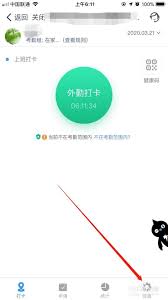
6. 确认删除
系统会弹出一个确认对话框,询问您是否确定要删除该考勤组。请仔细阅读提示信息,并确认无误后点击“确定”完成删除操作。
注意事项
- 删除考勤组前,请确保该考勤组不再被任何员工使用,以免影响考勤记录。
- 如果您不确定如何操作,可以联系钉钉客服或查阅钉钉官方帮助文档获取更详细的指导。
通过以上步骤,您可以轻松地在钉钉中删除不再需要的考勤组,从而更好地管理您的团队考勤。希望这篇文章能帮助到那些正在寻找如何在钉钉中删除考勤组方法的用户们。
本文来自投稿,不代表本站立场,如若转载,请注明出处:




